In Inventor 2013 wurden neue Material- und Darstellungsbibliotheken hinzugefügt, die die Material- und Farbstile ersetzen. Es werden neue Bibliotheken und Inhalte bereitgestellt. Wenn Sie jedoch eine vorhandene Bibliothek aus einer früheren Version verwenden möchten, kann Sie mithilfe der unten beschriebenen Schritte ausgeführt werden.
Was hat sich geändert?
- Der Assistent für die Stilverwaltung ist nicht mehr verfügbar.
- Die Material- und Farbkategorien wurden aus dem Dialogfeld Stil- und Normen-Editor entfernt. Bei Materialien und Darstellungen handelt es sich nicht mehr um Stile. Anmerkung: Der Stil-Manager wird nach wie vor zur Übertragung anderer Stilinhalte, beispielsweise Zeichnungsnormen, zwischen Stilbibliotheken verwendet.
- Es wurden neue Material- und Darstellungsbefehle hinzugefügt. Sie sind auf der Registerkarte Extras in der Gruppe Material und Darstellungen verfügbar.
- Es wurden Material- und Darstellungskonfigurationseinstellungen zu den Projekteinstellungen hinzugefügt.
- Farbstil Realistische Darstellung
In Inventor 2012 wurde die Farbstiloption Realistische Darstellung eingeführt, wobei jedem Stil eine Darstellung zugewiesen war. Sie konnten zwar die zugewiesene Darstellung ändern, jedoch keine Darstellungen erstellen oder bearbeiten. Wenn diese Option aktiviert war, wurde für die Anzeige des visuellen Stils Realistisch die realistische Darstellung verwendet. War diese Option hingegen deaktiviert, wurde für den visuellen Stil Realistisch die Farbstildefinition verwendet. Die folgende Abbildung veranschaulicht den Unterschied zwischen aktivierter und deaktivierter Farbstiloption.
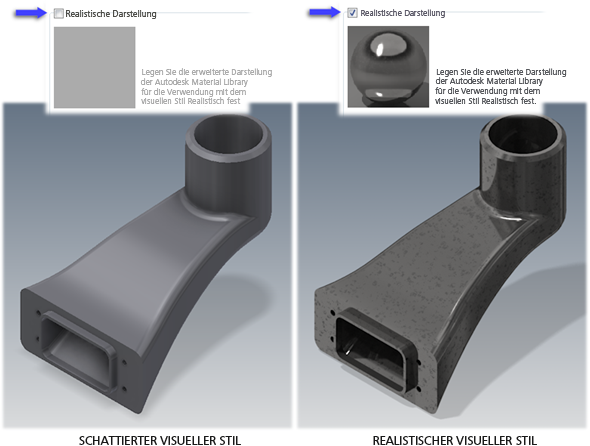
Abbildung 1 Autodesk Inventor 2012 - Auswirkung der Einstellung Realistische Darstellung
In Inventor 2013 wurden Farbstile durch Darstellungen ersetzt. Die Werkzeuge zum Erstellen und Bearbeiten von Darstellungen befinden sich im Darstellungs-Browser und im Darstellungseditor. Bei der Migration wird die frühere Farbstildefinition zur Umwandlung Ihrer Stile aus einer früheren Version in das Format von Inventor 2013 verwendet. Wie bereits erwähnt, bestimmt die Einstellung der Farbstiloption (aktiviert oder deaktiviert), welcher Teil der Farbstildefinition migriert wird. Nachfolgende Informationen sollen Ihnen bei der richtigen Auswahl helfen:
- Bedingung
- Sie bevorzugen bzw. verwenden bereits die realistische Darstellung und haben Zuweisungen geändert. Sie haben die Option aktiviert gelassen.
- Aktion
- Es sind keine weiteren Schritte erforderlich. Die von Ihnen zugewiesene Darstellung wird migriert.
- Bedingung
- Sie haben den Anzeigemodus Realistische Darstellung bislang nicht verwendet und/oder bevorzugen den visuellen Stil Schattiert. Die Option Realistische Darstellung ist möglicherweise aktiviert.
- Aktion
-
- Bearbeiten Sie alle Farbstile, die Sie behalten möchten, und deaktivieren Sie die Option Realistische Darstellung.
- Speichern Sie die Stiländerung. Anmerkung: Wenn Sie Ihre Farbstile in den Modellen und nicht in einer Bibliothek verwalten, müssen Sie jedes Modell mit einem benutzerdefinierten Farbstil öffnen und den Stil ändern, bevor Sie das Modell migrieren.
- Migrieren Sie die Modelle.
Andernfalls werden die Farbstile nicht mit ihren früheren Farbstileigenschaften, sondern mit der realistischen Darstellung migriert.
- Bedingung
- Sie haben die Option Realistische Darstellung für Farbstile deaktiviert.
- Aktion
- Es sind keine weiteren Schritte erforderlich. Die Zuweisung der realistischen Darstellung wird ignoriert.
- Bedingung
- Für einige Ihrer Farbstile ist die realistische Darstellung aktiviert, für andere ist sie deaktiviert.
- Aktion
- Es sind keine weiteren Schritte erforderlich. Sie haben Ihre Präferenzen bereits angegeben und diese werden bei der Migration berücksichtigt.
Migrieren von Bibliotheken aus früheren Versionen
- Migrieren Sie alle anderen Stiltypen wie zuvor mithilfe des Dienstprogramms Stilbibliotheksmanager. Detaillierte Informationen finden Sie unter Migrieren von benutzerdefinierten Stilen.
- Migrieren Sie ältere Material- und Farbstile in die neuen Materialbibliotheken.
- Starten Sie Inventor.
- Starten Sie ein neues Bauteil oder eine neue Baugruppe.
- Machen Sie den Befehl Material in der Multifunktionsleiste auf der Registerkarte Extras in der Gruppe Material und Darstellungen ausfindig. Alternativ können Sie auf den Befehl Material im Schnellzugriff-Werkzeugkasten zugreifen. Klicken Sie auf den Befehl Material, um das Dialogfeld Material-Browser zu öffnen (siehe Abbildung 1).
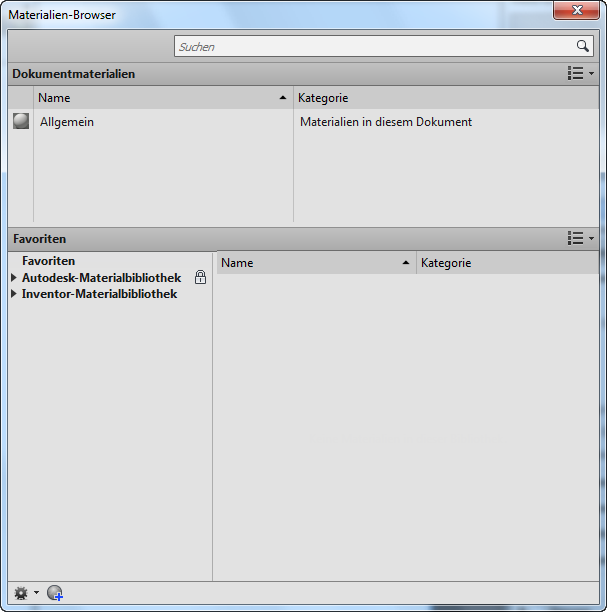
Abbildung 1
- Klicken Sie auf
 , und wählen Sie Inventor-Stile migrieren aus (siehe Abbildung 2).
, und wählen Sie Inventor-Stile migrieren aus (siehe Abbildung 2). 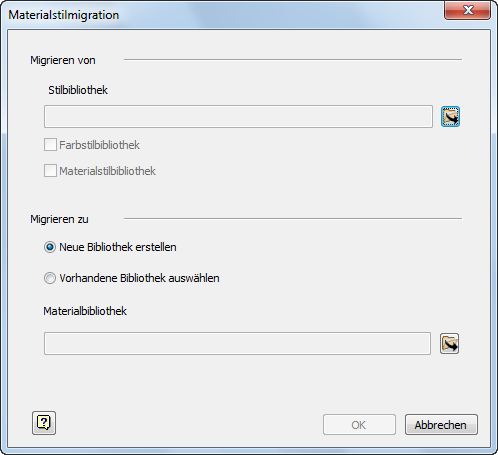
Abbildung 2
- Geben Sie im Dialogfeld Materialstilmigration den Speicherort des Ordners mit den älteren Stilen an, die migriert werden sollen, indem Sie auf die Navigationsschaltfläche Stilbibliothek klicken. Anmerkung: In diesem Ordner sollten die material.xml und die color.xml enthalten sein.
- Wählen Sie die gewünschte Option aus, um eine Materialstil- oder Farbstilbibliothek zu migrieren.
- Wenn die Option Materialstilbibliothek ausgewählt ist, wird die Option Farbstilbibliothek aktiviert und kann nicht deaktiviert werden. Genau wie zuvor verweisen Materialien auf eine Darstellung, und beide müssen in einer Materialbibliothek vorhanden sein. Eine Bibliothek kann jedoch auch nur Darstellungen enthalten. Wenn Sie vorziehen, eine eigene Bibliothek für Darstellungen zu verwenden, müssen Sie die Farbstilbibliothek separat migrieren. Wählen Sie die Option Neue Bibliothek erstellen aus. Wenn Sie bereits eine Bibliothek im neuen Format erstellt haben und die älteren Stile hinzufügen möchten, wählen Sie die Option Vorhandene Bibliothek aus. Anmerkung: Auf die vorhandene Materialbibliothek muss Lese-/Schreibzugriff möglich sein, und dem alten Materialnamen wird eine Zahl angehängt, wenn in der vorhandenen Bibliothek ein Material mit demselben Namen enthalten ist.
Wenn Material- und Farbstile in dieselbe Bibliothek migriert wurden, muss die Bibliothek sowohl der Material- als auch der Darstellungsbibliothek hinzugefügt werden.
- Klicken Sie auf OK, um die Migration zu starten. Anmerkung: Ein Dialogfeld wird angezeigt, wenn Material- oder Farbnamen während der Migration geändert werden. Beispiel: Der Name "Vorgabe" wird in "Allgemein" geändert. Klicken Sie auf die Schaltfläche Akzeptieren, um die Migration fertig zu stellen.
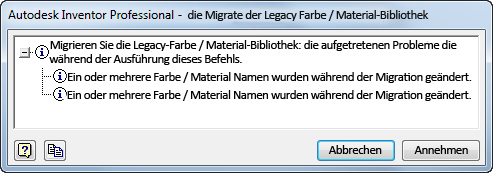
Abbildung 3
- Migrieren Sie ältere Farbstile in die Darstellungsbibliothek.
Die Vorgehensweise ist identisch mit der Migration älterer Materialstile in die Materialbibliothek.
Anmerkung: Wenn Sie einen Materialstil in die Materialbibliothek migriert haben, wird der Farbstil automatisch ebenfalls migriert. Aus diesem Grund können Sie die Option Vorhandene Bibliothek öffnen, um die migrierte Materialbibliothek in das Dialogfeld Darstellungs-Browser zu laden. - Konfigurieren Sie Ihr Projekt so, dass Sie die neue Bibliothek verwenden können. Siehe Abbildung 4.
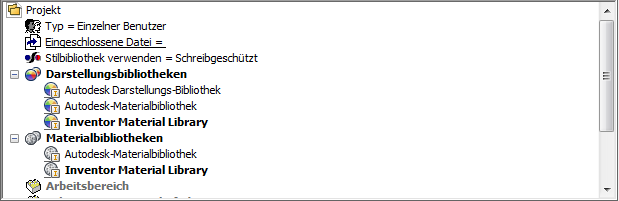
Abbildung 4
- Rufen Sie den Befehl Projekte auf.
- Bewegen Sie den Cursor in einem beliebigen Projekt über das Element Darstellungsbibliotheken oder Materialbibliotheken, und greifen Sie auf das Kontextmenü zu, um Bibliotheken hinzuzufügen.
- Greifen Sie über ein Bibliothekselement auf das Kontextmenü zu, um alle unerwünschten Bibliotheken zu entfernen.
- Legen Sie für ein Bibliothekselement die aktive Bibliothek fest, indem Sie auf das Kontextmenü zugreifen.
Anmerkung: Eine Bibliothek kann Materialien und Darstellungen enthalten, oder sie kann nur die Darstellung enthalten. Wenn Material- und Farbstile in eine einzelne Bibliothek migriert wurden, müssen Sie die Bibliothek sowohl den Darstellungsbibliotheken als auch zu den Materialbibliotheken in Ihrem Projekt hinzufügen. Wenn Sie Farbstile als separate Bibliothek migriert haben, müssen Sie sie nur dem Element Darstellungsbibliotheken hinzufügen. - Kopieren Sie benutzerdefinierte Stile in die Material- oder Darstellungsbibliothek. Vor Version Inventor 2013 können Vorlagenstile mithilfe des Assistenten für die Stilverwaltung oder der Option Stil speichern in die Stilbibliothek kopieren. Ab Inventor 2013 wurden neue Methoden zum Migrieren von Vorlagenstilen in die Material- oder Darstellungsbibliothek eingeführt. Vorgehensweise:
- Sichern Sie die Vorlage und die Material- bzw. Darstellungsbibliothek.
- Öffnen Sie die Vorlage, und die Materialien und Farben werden in die neuen Materialien und Darstellungen im Dokument migriert. Der Migrationsvorgang wird automatisch abgeschlossen, wenn die Vorlage gespeichert wird. Siehe Abbildung 5.
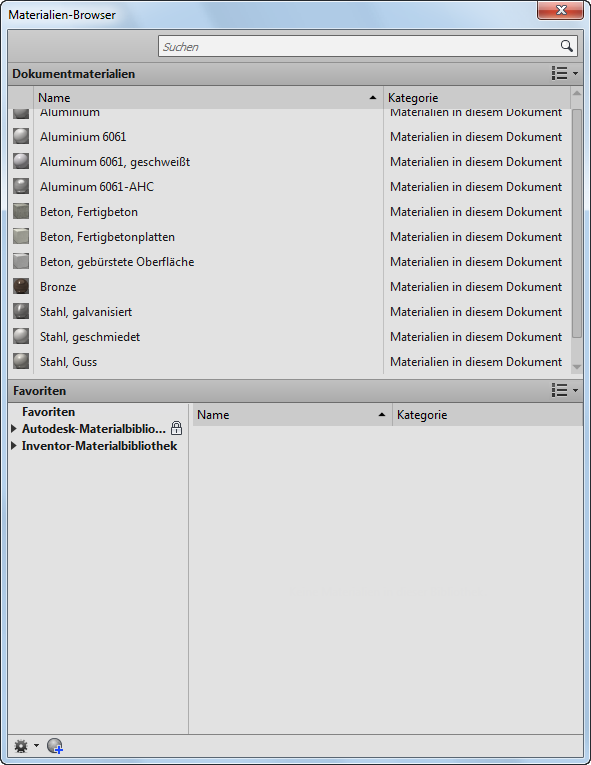
Abbildung 5
Anmerkung: Sie können das migrierte Material oder die migrierte Darstellung einer benutzerdefinierten Bibliothek hinzufügen, indem Sie die folgenden Schritte ausführen:- Prüfen Sie im Bereich Bibliothek des Material-Browsers oder Darstellungs-Browsers, dass die benutzerdefinierte Bibliothek verfügbar ist.
- Ziehen Sie im Bereich Dokument des Dialogfelds das Material oder die Darstellung in die entsprechende benutzerdefinierte Bibliothek, oder wählen Sie das Dokumentmaterial oder die Dokumentdarstellung aus, und fügen Sie es über das Kontextmenü der entsprechenden benutzerdefinierten Bibliothek hinzu.
- Wiederholen Sie Schritt 2 für alle Dokumentmaterialien oder -darstellungen, die Sie den Bibliotheken hinzufügen.
- Migrierte Material- und Farbstile in vorhandenen Dateien.
Zum Migrieren von Dokumenten öffnen Sie einfach das Dokument, und beginnen Sie mit der Arbeit. Die Konvertierung in das neue Format wird automatisch ausgeführt. Alternativ können Sie mithilfe des mit Inventor installierten Dienstprogramms Aufgabenplanung Dokumente stapelweise migrieren.
Weitere Informationen finden Sie im Kapitel über die Migration von älteren Inventor-Material- und Farbstilen in der Autodesk Inventor-Hilfe.